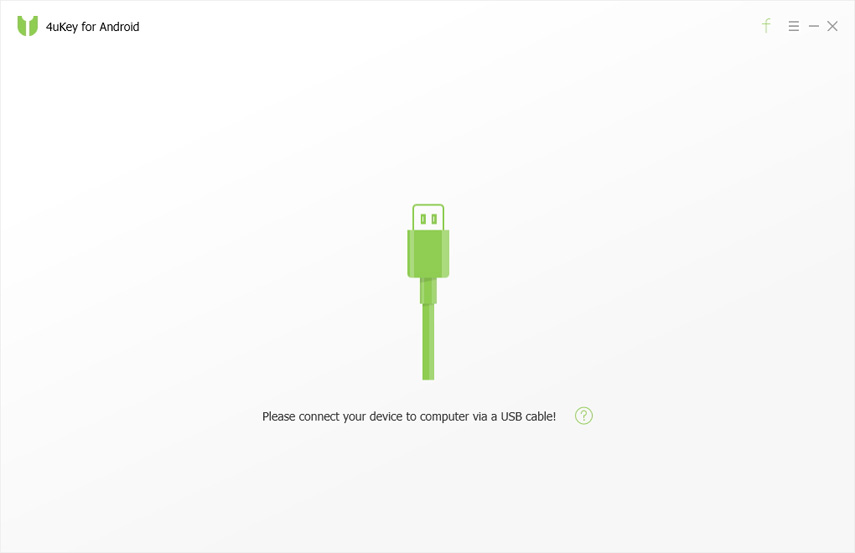Top 8 Android Password Unlock Solutions 2019
Hoy en día, los teléfonos inteligentes se han convertido en uno de losPartes indispensables de nuestra vida cotidiana. Android, como el teléfono más popular del mundo, ha atraído a millones de usuarios. Dado que ponemos demasiada información privada en nuestro teléfono, siempre se necesita una contraseña para proteger la seguridad de los datos. Sin embargo, a veces podemos olvidar la contraseña en nuestras tabletas y sería un poco molesto. En este artículo, vamos a enumerar todos los Olvidé las soluciones de contraseña de Android para hacer tu vida digital más fácil.
- 1. Desbloquear la contraseña de la pantalla de Android
- 2. Cambiar la contraseña de Gmail en Android
- 3. Encuentra la contraseña de Android Wi-Fi
- 4. Restablecer la contraseña de Facebook en Android
- 5. Cambia la contraseña de Snapchat en Android
- 6. Recuperar la contraseña de la cuenta de Samsung ID
- 7. Restablecer la contraseña del correo de voz Android
- 8. Restablecer la contraseña de Twitter en Android
1. Desbloquear la contraseña de la pantalla de Android
Contraseña de pantalla es la primera a la que vamos adiscuta ya que es la más importante y la más frecuente. Normalmente, puede intentar cambiar el código de acceso con "Android Device Manager" o "Find My Mobile". Sin embargo, eso requiere que use la cuenta móvil. Si no tenía inicie sesión en la cuenta antes de perder la contraseña, puede probar Tenorshare Android Unlocker. Esta herramienta está diseñada para eliminar el código de acceso de la pantalla de bloqueo de Android sin activar la depuración de USB.
- Descargue e instale el software en su computadora, ejecute el programa y conecte su dispositivo a la PC.
- Cuando se detecte su dispositivo, haga clic en el botón "Eliminar" y el software iniciará el desbloqueo de la contraseña.

2. Cambiar la contraseña de Gmail en Android
Gmail es una de las aplicaciones de correo más populares para muchos usuarios. Si olvidó la contraseña o desea cambiarla, puede seguir los siguientes pasos:
- Conecta tu dispositivo a internet y abre el navegador.
- Escriba la dirección: myaccount.google.com y presione "Enter".
- Busque la opción de inicio de sesión y seguridad y selecciónela.
- Elija "Contraseña" y luego ingresará a una nueva pantalla. Cree una nueva contraseña y confírmela.


3. Encuentra la contraseña de Android Wi-Fi
¿Restablecer su dispositivo y olvidó la contraseña de Wi-Fi? ¿Usar redes múltiples y confundirse con las contraseñas de las diferentes? Si ha rooteado su teléfono Android, puede usar los administradores de archivos para recuperar la contraseña de Wi-Fi fácilmente.
- Instale Super Manager o Root Explorer en su teléfono para acceder a la carpeta del sistema.
- Vaya a la carpeta data / misc / wifi y localice wpa_supplicant.conf.
- Abra los archivos en el visor de texto / HTML incorporado y podrá ver el SSID de la red y la contraseña a su lado.
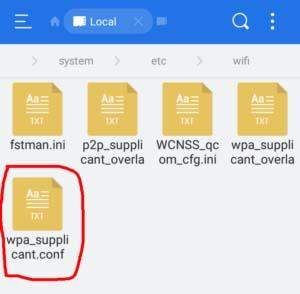

4. Restablecer la contraseña de Facebook en Android
Cuando olvidaste la contraseña de inicio de sesión en Facebook,Puedes cambiarlo desde la "Configuración de la cuenta". Sin embargo, eso requiere que inicie sesión en la cuenta primero. En realidad, puede hacer el restablecimiento en su teléfono.
- Abra la aplicación de Facebook en su Android y toque "¿Olvidó su contraseña?".
- Elija un navegador web y luego podrá ingresar un método de identificación: correo electrónico, número de teléfono o nombre de usuario. Ingrese uno y presione "Buscar".
- Aquí tomamos el correo electrónico como ejemplo. Haga clic en "Continuar" cuando le solicite que envíe por correo electrónico un enlace a su cuenta.
- Ahora escriba el código de seguridad de 6 dígitos y pulse "Continuar".
- En la siguiente pantalla, podrás ingresar una nueva contraseña y confirmarla.



5. Cambia la contraseña de Snapchat en Android
Debemos admitir que Snapchat es una aplicación muy popular.para muchos usuarios. Dado que los usuarios deben crear una cuenta e iniciar sesión con un código de acceso, es posible que los usuarios olviden el código de acceso. Si, por desgracia, ha perdido la contraseña, intente los siguientes pasos:

Abra la aplicación y luego haga clic en "¿Olvidó su contraseña?"en la pantalla. Seleccione un método para restablecer la contraseña y recibirá un código de verificación. Haga clic en el enlace e ingrese el código para crear una nueva contraseña.
6. Recuperar la contraseña de la cuenta de Samsung ID
Para los usuarios de Samsung, una cuenta de Samsung les permitePara aprovechar al máximo sus dispositivos. Pero si la contraseña se pierde, muchas funciones se limitarán. Estos son los pasos para recuperar la contraseña perdida para la cuenta de Samsung.
- Vaya a Configuración -> General. Elija "Cuentas" y elija la cuenta de Samsung. Haga clic en "¿Olvidó su ID o contraseña?" para entrar en una nueva pantalla.
- Desde la opción "Buscar contraseña", ingrese su ID y el código de seguridad, toque "Confirmar" para continuar.
- Luego, recibirá un enlace en su correo electrónico, toque ese enlace.
- Ahora podrás crear una nueva contraseña y confirmarla, hazlo.

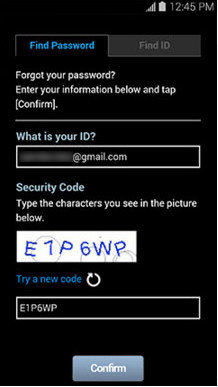
7. Restablecer la contraseña del correo de voz Android
El correo de voz es ampliamente utilizado en dispositivos Android paraintercambiar mensajes personales de voz. Pero si se pierde la contraseña, no podrá usar esta función. Para recuperar la contraseña, debe ponerse en contacto con sus proveedores.

Por lo general, puede llamar al 611 o al 800-331-0500 para ingresarel número inalámbrico que comienza con el código de área. Luego presione "3" para "Obtener ayuda con el correo de voz". Seleccione "3" y siga las instrucciones predeterminadas para restablecer la contraseña del correo de voz.
8. Restablecer la contraseña de Twitter en Android
Como una de las aplicaciones de medios sociales mejor valoradas,Twitter ha atraído a muchos usuarios de Android. Si usted es uno de los que, por desgracia, olvidó la contraseña de inicio de sesión, puede restablecerla en su dispositivo Android siguiendo la guía a continuación:

- Abra la aplicación y seleccione Iniciar sesión y luego "¿Olvidó la contraseña?".
- Ingrese la dirección de correo electrónico o nombre de usuario. También puede introducir su número de teléfono.
- Luego obtendrá un enlace de restablecimiento o SMS, siga las instrucciones predeterminadas para finalizar el proceso de restablecimiento.
Este artículo te ha mostrado las más comunes.Soluciones de desbloqueo de contraseña de Android en pasos detallados. Espero que pueda restablecer su contraseña perdida con éxito con los métodos mencionados anteriormente. Si tienes más preguntas, contáctanos comentando a continuación.
- Recomendar productos
- Tenorshare Android Unlocker
- Guía
- Opiniones de usuarios (32)
- Descargar libre